如果我们准备给自己的电脑进行操作系统的安装或者重装,那么在下载好需要的win10操作系统之后,很多小伙伴可能不知道接下来应该怎么进行安装了。其实我们可以采用一键安装的方法,下面我们就来看看win10系统安装的步骤教程吧。
1、下载下载火(xiazaihuo.com)一键重装软件,打开软件后选择我们要安装的系统。
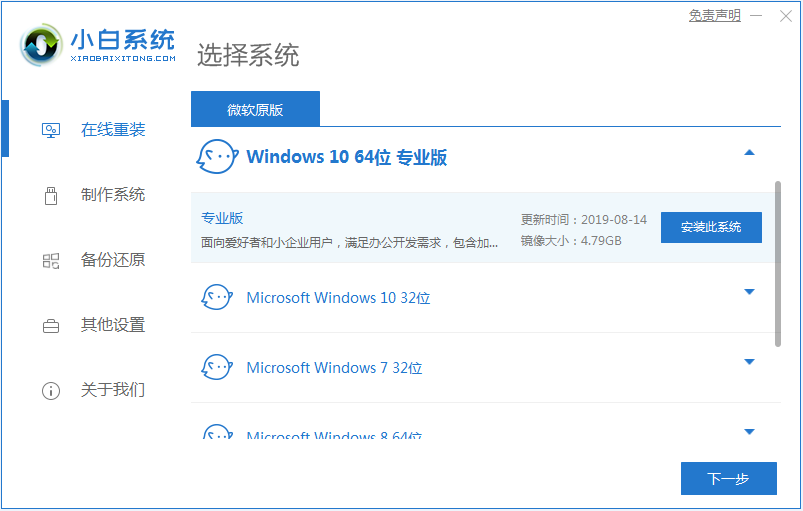
2、然后就是等待下载系统镜像的环节了。
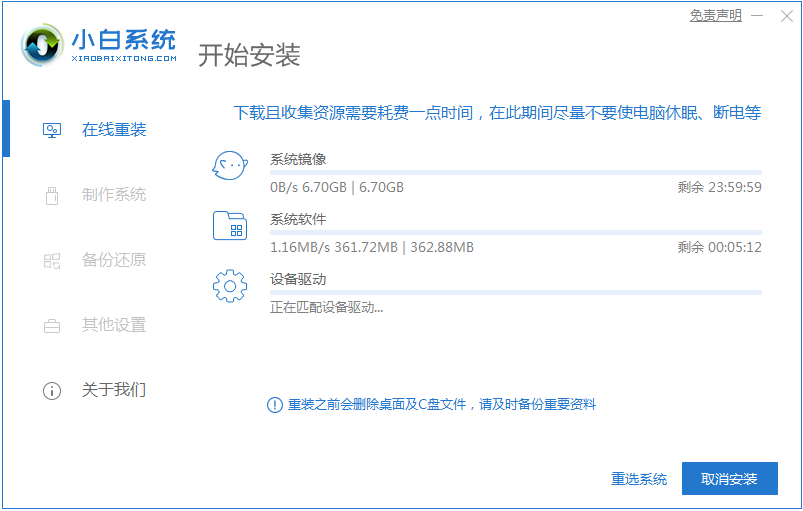
3、开始安装之前会点电脑部署环境,部署环境完成后我们直接重启电脑。

4、重启电脑系统后选择第二个xiaobai pe-msdn online install mode进入 Windows PE系统。
装机工具一键重装win10系统哪个好
现在网上都有很多装机工具可以给电脑一键重装,这也方便了很多用户,不过并不是所有的工具都是好用的,对于不熟悉电脑的人来说更要选择好,那么装机工具一键重装win10系统哪个好用呢?

5、进入PE系统后会自动部署安装 Windows 系统只需要耐心等待即可。

6、等待安装完成我们点击立即重启。

7、最后就进入到新系统桌面就代表安装成功啦。

以上就是win10系统安装的方法介绍啦,希望能帮助到大家。
以上就是电脑技术教程《win10系统安装的方法是什么的详细介绍》的全部内容,由下载火资源网整理发布,关注我们每日分享Win12、win11、win10、win7、Win XP等系统使用技巧!w10换w7系统开机进不了系统怎么处理
在我们使用电脑过程中,当遇到了一些故障无法解决的时候很多人都是选择直接重装系统,不过有的小伙伴在win10系统下重装了win7就进不了系统了,那么w10换w7系统开机进不了系统怎么处理呢?






